Launcher Minecraft utknął na przygotowaniach (4 sposoby naprawy) (09.14.25)
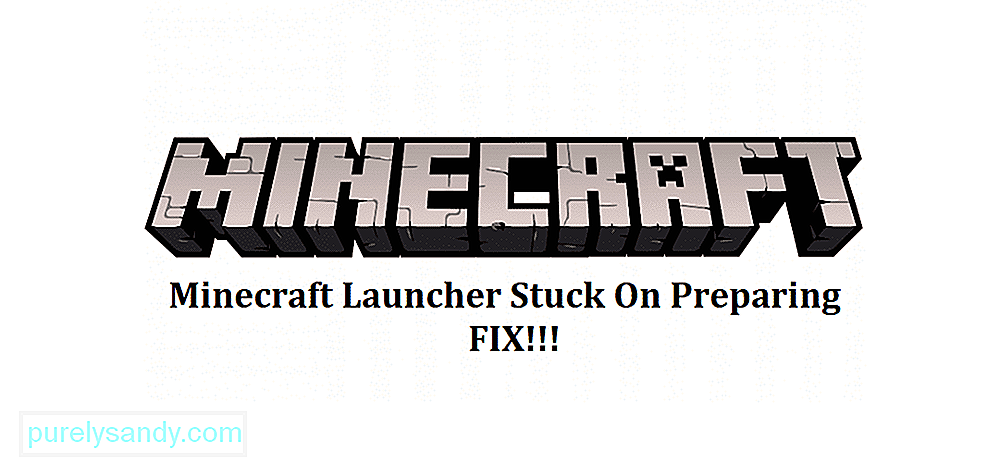 wyrzutnia Minecraft utknęła na przygotowaniu
wyrzutnia Minecraft utknęła na przygotowaniuMinecraft niekoniecznie uruchamia się idealnie za każdym razem. Gracze mogą od czasu do czasu napotkać różne błędy, co uniemożliwia grę, dopóki nie zostaną rozwiązane. Istnieje wiele różnych rodzajów problemów z uruchamianiem. Na przykład jeden błąd uruchamiania powoduje, że program uruchamiający pozostaje w trybie „Przygotowywanie” i uniemożliwia graczom granie w grę.
Ten problem pojawia się, gdy gracze próbują uruchomić grę Minecraft za pomocą programu uruchamiającego gry. Program uruchamiający wyświetla słowo „Przygotowywanie” i nigdy nie uruchamia gry. Oznacza to, że gracz musi naprawić ten problem, zanim będzie mógł ponownie zacząć grać w Minecrafta. Ten problem nie jest w rzeczywistości niczym zbyt poważnym i jest dość powszechny. Większość graczy była w stanie łatwo to naprawić i będziesz mógł zrobić to samo, jeśli wypróbujesz te rozwiązania.
Popularne lekcje Minecrafta
Spróbuj wyłączyć wszelkie mody, których możesz używać przed ponownym uruchomieniem Minecrafta. Niektóre mody mogą powodować kilka problemów w grze Minecraft, w tym błędy uruchamiania, które uniemożliwiają graczom grę. Po prostu usuń z urządzenia wszelkie mody, których używasz, lub spróbuj je wyłączyć. Powinno to umożliwić ponowne działanie programu uruchamiającego i powinno rozwiązać problem.
Po prostu przejdź do następnego rozwiązania, jeśli nie używasz żadnych modów w grze Minecraft.
Mogą być również spowodowane błędy uruchamiania do aplikacji działających w tle, które zakłócają działanie gry. Zaleca się ponowne uruchomienie gry Minecraft bez żadnych aplikacji działających w tle. Po prostu otwórz menedżera zadań na swoim komputerze i wybierz opcję, która pozwala zakończyć wszystkie procesy. Po wykonaniu tej czynności spróbuj użyć programu uruchamiającego Minecraft i sprawdź, czy działa.
Ten błąd jest często powodowany przez graczy, którzy manipulują ustawieniami programu uruchamiającego Minecraft. Zaleca się zresetowanie wszystkich zmian wprowadzonych w programie uruchamiającym Minecraft, ponieważ możliwe jest, że zepsułeś kilka kluczowych ustawień. Zmiana tych ustawień często powoduje problemy z launcherem Minecrafta. Po prostu uruchom ponownie program uruchamiający po zmianie wszystkich ustawień programu uruchamiającego na domyślne i powinieneś móc ponownie zagrać w grę.
Na koniec, najczęstszą przyczyną problemu „utknięcia w przygotowaniu” jest przestarzały program uruchamiający. . Korzystanie z przestarzałych programów uruchamiających może powodować wiele różnych problemów, dlatego należy jak najszybciej zaktualizować program uruchamiający. Programy uruchamiające Minecraft, takie jak MClauncher, TLauncher lub inne, mogą aktualizować się samodzielnie, jednak użytkownicy mogą czasami potrzebować ich ręcznej aktualizacji.
Regularne aktualizacje tych programów uruchamiających są publikowane od czasu do czasu, dlatego możliwe jest, że używasz nieaktualnej wersji. Po prostu użyj przeglądarki, aby sprawdzić, czy jest dostępna nowa wersja programu uruchamiającego i zainstaluj ją. Oficjalny program uruchamiający Minecraft zwykle aktualizuje się samoczynnie bez żadnego problemu. Oznacza to, że nie powinno to stanowić problemu, jeśli korzystasz z oficjalnego programu uruchamiającego.
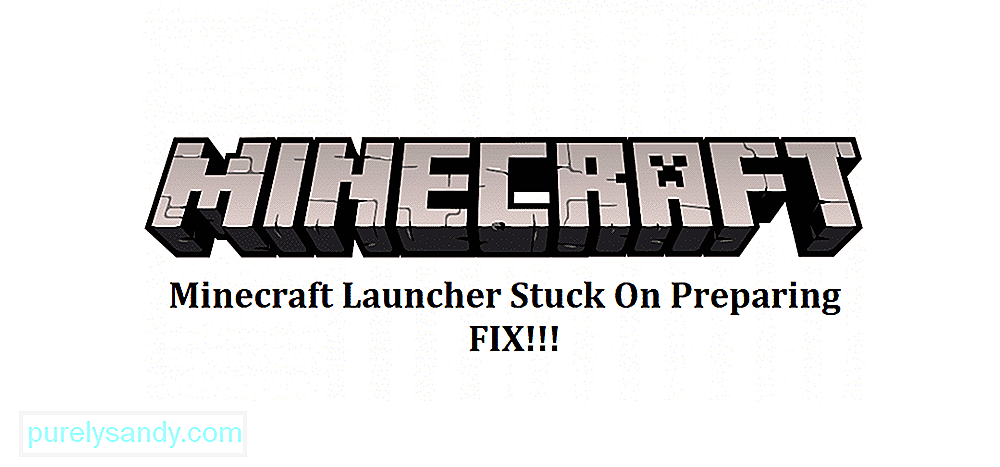
Wideo YouTube.: Launcher Minecraft utknął na przygotowaniach (4 sposoby naprawy)
09, 2025

